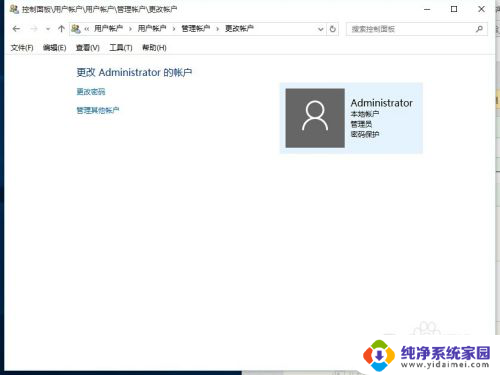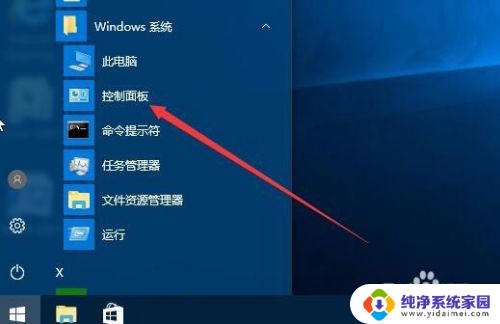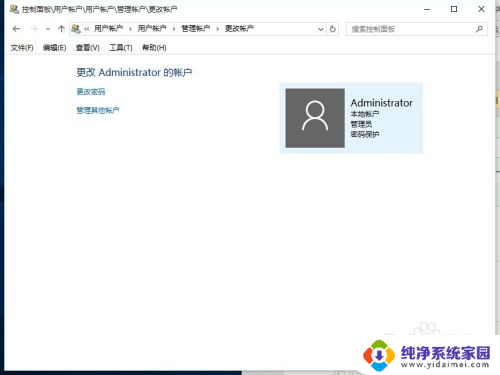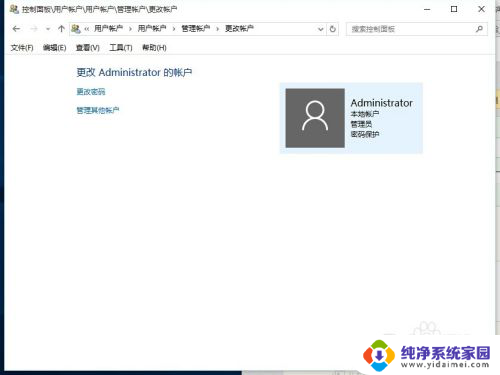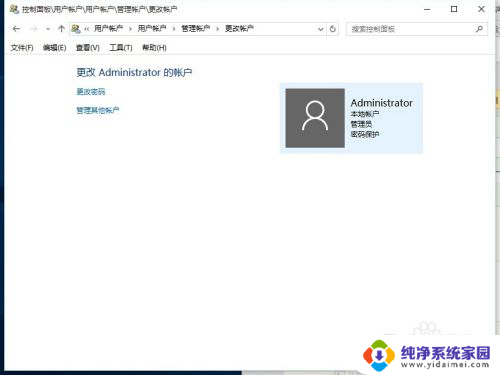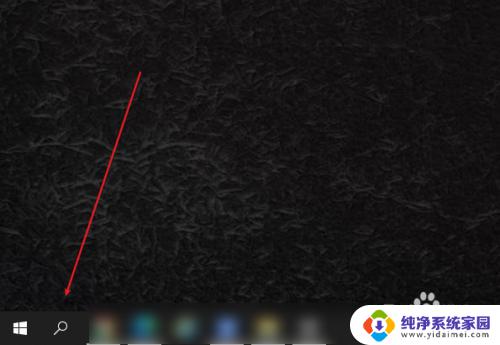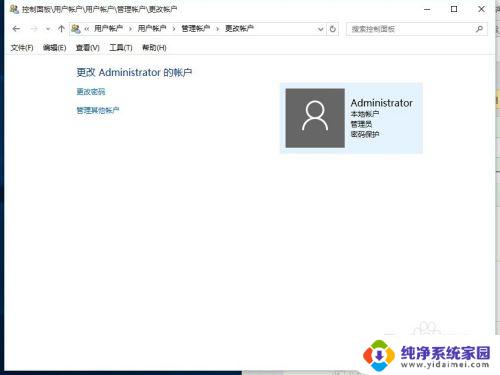win10更改电脑账户名称 如何在win10中更改账户名称
win10更改电脑账户名称,在Windows 10操作系统中,更改电脑账户名称是一个常见的需求,无论是因为个人喜好,还是为了增加账户的个性化特点,更改账户名称都能让我们的电脑使用体验更加舒适。在这篇文章中我们将探讨如何在Windows 10中轻松更改账户名称,让电脑账户与个人风格完美契合。无需专业技术,只需简单的几个步骤,就能实现这一目标。让我们一起来看看吧!
方法如下:
1.更改账户的名称,最主要的就是选择对更改的位置。很多win10专业版用户在个人账户中心是无法更改账户名称的
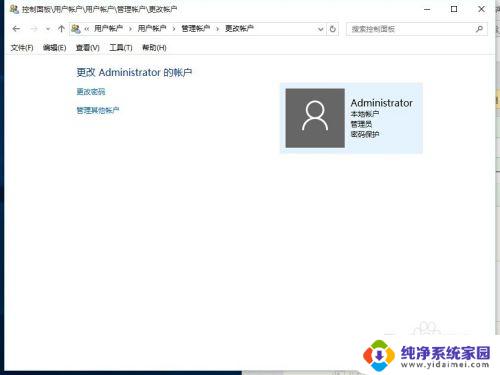
2.我们首先在左下角的开始处,点击鼠标右键(不是左键)。找到“计算机管理”并点击打开我们电脑的“计算机管理”。
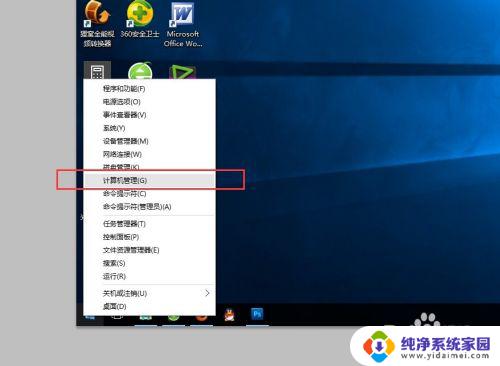
3.在左侧依次找到:“本地用户和组”以及下面的“用户”,点击“用户”之后。我们可以在右侧看到我们电脑的常用用户。
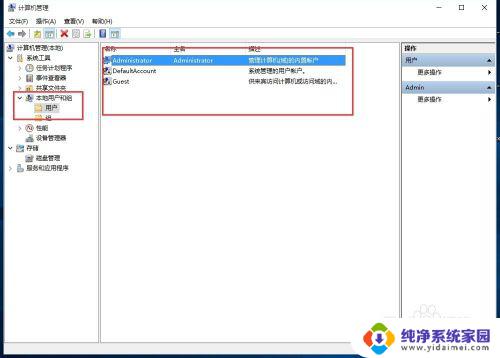
4.右键点击Administrator,在下拉菜单中选择“重命名”
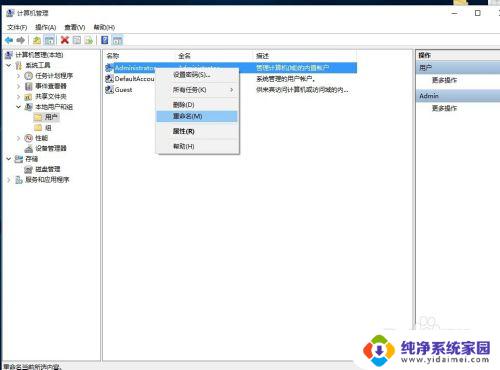
5.重命名之后,就会显示我们的新的用户名。

6.重新命名之后的电脑账户名字就会更改成新的名字了,在电脑启动的时候,账户名称也会随之修改的。

以上就是如何更改Win10电脑账户名称的全部内容,如果你遇到了相同的问题,可以参考本文中介绍的步骤来进行修复,我们希望这篇文章能对你有所帮助。